Instrukcje dla aplikacji Jednostki są wspólne dla aplikacji w formie tabel, które zostały opisane w tym dokumencie.
Niniejszy dokument opisuje sposoby postępowania dotyczące obsługi aplikacji w formie tabel na przykładzie aplikacji Jednostki. Sposoby postępowania zawierają kroki instruktażowe dotyczące np. tworzenia lub edycji danych oraz warunków wstępnych. W dokumencie opisane są następujące sposoby postępowania:
- Dodawanie danych obiektu
- Duplikacja danych obiektu
- Edycja danych obiektu
- Wstawianie znacznika usuwania danych obiektu
- Usuwanie znacznika usuwania danych obiektu
- Usuwanie danych obiektu
Dodawanie danych obiektu
Instrukcja
- Otwórz aplikację w formie tabeli (np. aplikację Jednostki)
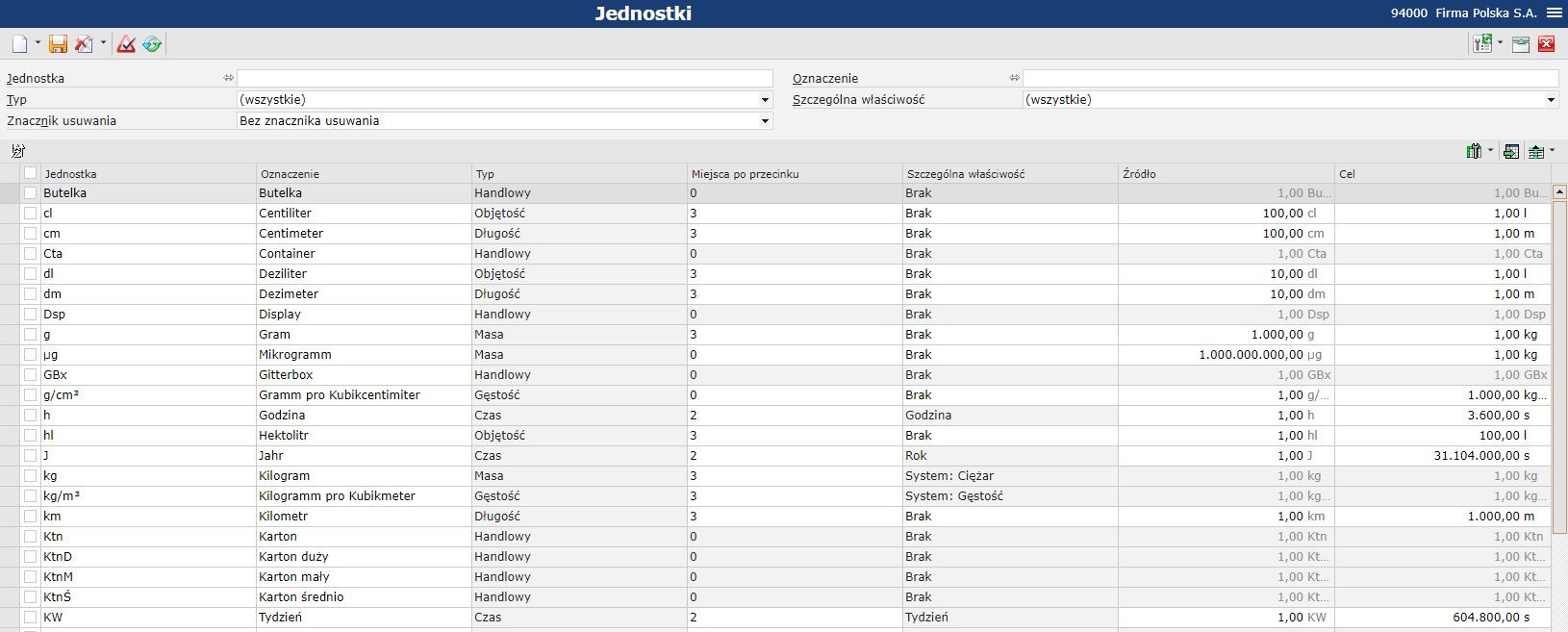
- Wybierz przycisk [Dodaj] na standardowym pasku symboli
- Po wybraniu przycisku [Dodaj] w tabeli pojawi się nowy wiersz z możliwością określenia poszczególnych wartości w kolumnach
- Określ identyfikację nowego obiektu(w kolumnieJednostka)
- Wprowadź opis dla nowego obiektu (w kolumnieOznaczenie)
- W razie potrzeby wypełnij pozostałe dane dla obiektu
- Naciśnij przycisk [Zapisz] na standardowym pasku symboli
Duplikacja danych obiektu
- Otwórz aplikację w formie tabeli (np. aplikację Jednostki)
- Wybierz obiekt, dla którego dane zostaną zduplikowane: w nagłówku aplikacji możliwe jest wyszukanie obiektu według kryteriów dostępnych w nagłówku
- Naciśnij przycisk [Aktualizuj] na standardowym pasku symboli
- W tabeli wyświetlone zostaną wszystkie obiekty spełniające dane kryteria wyszukiwania
- Wybierz wiersz w tabeli, dla którego zostaną zduplikowane dane dla wskazanego obiektu
- Naciśnij przycisk [Dodaj] à [Duplikuj] na standardowym pasku symboli
- Zostanie dodany nowy wiersz tabeli w obszarze roboczym
- Określ identyfikację nowego obiektu (w kolumnie Jednostka)
- W razie potrzeby zmień oznaczenie i dane wskazanego obiektu
- Naciśnij przycisk [Zapisz] na standardowym pasku symboli.
Edycja danych obiektu
- Otwórz aplikację w formie tabeli (np. aplikację Jednostki)
- Otwórz obiekt, dla którego dane zostaną edytowane: w nagłówku aplikacji możliwe jest wyszukanie obiektu spełniającego dane kryteria wyszukiwania
- Naciśnij przycisk [Aktualizuj] na standardowym pasku symboli
- W tabeli wyświetlone zostaną wszystkie obiekty spełniające dane kryteria wyszukiwania
- Wybierz wiersz w tabeli, dla którego zostaną edytowane dane dla wskazanego obiektu
- Wprowadź zmiany dla obiektu.
- Naciśnij przycisk [Zapisz] na standardowym pasku symboli.
UwagaPo zapisaniu, identyfikator obiektu nie podlega edycji.
Wstawianie znacznika usuwania danych obiektu
Warunki wstępne
Dane obiektu nie posiadają znacznika usuwania. Aby usunąć obiekt, użytkownik musi posiadać odpowiednie uprawnienia w systemie dla danej jednostki biznesowej.
Instrukcja
- Otwórz aplikację w formie tabeli (np. aplikację Jednostki)
- Otwórz obiekt, dla którego zostanie wstawiony znacznik usuwania: w nagłówku aplikacji możliwe jest wyszukanie obiektu spełniającego dane kryteria wyszukiwania
- Naciśnij przycisk [Aktualizuj] na standardowym pasku symboli
- W tabeli wyświetlone zostaną wszystkie obiekty spełniające dane kryteria wyszukiwania
- Wybierz wiersz w tabeli, dla którego zostanie wstawiony znacznik usuwania
- Naciśnij przycisk [Wstaw znacznik usuwania] na standardowym pasku symboli
Dane obiektu zostaną oznaczone do usunięcia, a następnie zapisane.
Usuwanie znacznika usuwania danych obiektu
Warunki wstępne
Dane obiektu nie posiadają znacznika usuwania.
Instrukcja
- Otwórz aplikację w formie tabeli (np. aplikację Jednostki)
- Otwórz obiekt, dla którego zostanie usunięty znacznik usuwania: w nagłówku aplikacji możliwe jest wyszukanie obiektu spełniającego dane kryteria wyszukiwania
- Naciśnij przycisk [Aktualizuj] na standardowym pasku symboli
- W tabeli wyświetlone zostaną wszystkie obiekty spełniające dane kryteria wyszukiwania
- Wybierz wiersz w tabeli, dla którego zostanie usunięty znacznik usuwania
- Naciśnij przycisk [Usuń znacznik usuwania] na standardowym pasku symboli
Usuwanie danych obiektu
Obiekt można usunąć tylko wtedy, gdy nie jest już używany w systemie.
Warunki wstępne
Aby usunąć obiekt, użytkownik musi posiadać odpowiednie uprawnienia w systemie dla danej jednostki biznesowej. Obiekt nie może być dłużej używany w systemie.
Instrukcja
- Otwórz aplikację w formie tabeli (np. aplikację Jednostki)
- Otwórz obiekt, który chcesz usunąć: w nagłówku aplikacji możliwe jest wyszukanie obiektu spełniającego dane kryteria wyszukiwania
- Naciśnij przycisk [Aktualizuj] na standardowym pasku symboli
- W tabeli wyświetlone zostaną wszystkie obiekty spełniające dane kryteria wyszukiwania
- Zaznacz wiersze w tabeli dla obiektów, które chcesz usunąć
- Naciśnij przycisk [Usuń] na standardowym pasku symboli
- Zostanie wyświetlone okno dialogowe z ostrzeżeniem: Czy na pewno chcesz usunąć?
- Wybierz przycisk [Tak] w oknie dialogowym
Wiersze w tabeli zostaną usunięte.



